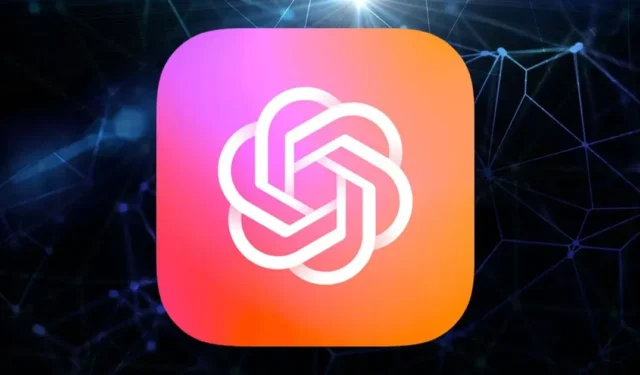
Quando o ChatGPT foi lançado pela primeira vez em novembro de 2022, ganhou cerca de 1 milhão de usuários ativos em cinco dias. Embora a tendência do ChatGPT tenha diminuído nas últimas semanas, ele ainda é discutido hoje e chega às manchetes em portais de notícias.
Após o enorme sucesso do ChatGPT, a empresa lançou sua versão premium, ‘ChatGPT Plus’. ChatGPT Plus pode usar GPT-4 e aceitar imagens como entrada. Você também obtém benefícios adicionais, como maior poder de manuseio, respostas mais rápidas, etc.
Embora existam maneiras de usar o ChatGPT 4 gratuitamente, ele está limitado ao conjunto de dados de setembro de 2021. Isso significa que pode fornecer informações disponíveis apenas até setembro de 2021. E como não pode acessar a web em tempo real, não pode fornecer informações sobre eventos atuais.
Essas coisas são as principais desvantagens do ChatGPT ou ChatGPT Plus. No entanto, o bom é que você pode eliminar essas limitações e fornecer ao ChatGPT acesso à Internet para obter respostas atualizadas.
Portanto, se você é um usuário do ChatGPT e está procurando maneiras de fornecer acesso à Internet ao ChatGPT, continue lendo o guia. Abaixo, compartilhamos um tutorial fácil sobre como fornecer acesso à Internet ao ChatGPT para obter respostas atualizadas. Vamos começar.
Como conceder acesso à Internet ao ChatGPT
Há uma extensão do Chrome disponível que dá acesso ao ChatGPT pela Internet. Como a extensão do Chrome permite que o ChatGPT acesse a web, você pode esperar respostas atualizadas. Aqui está o que você precisa fazer.
Extensão WebChatGPT do Chrome – acesso à Internet para ChatGPT
WebChatGPT é uma extensão gratuita disponível para o navegador Google Chrome que adiciona resultados da web relevantes às suas solicitações do ChatGPT. Dessa forma, você obtém respostas mais precisas e atualizadas. Veja como usá-lo no Chrome.
1. Abra seu navegador Google Chrome e visite esta página. Isso o levará à página da extensão WebChatGPT; clique no botão Adicionar ao Chrome.
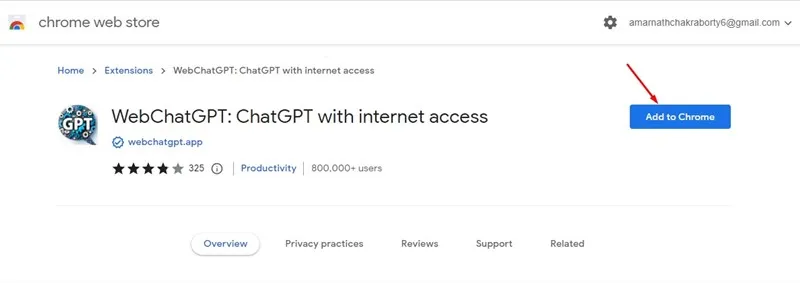
2. No prompt de confirmação de adição de extensão, toque no botão ‘Adicionar extensão‘.
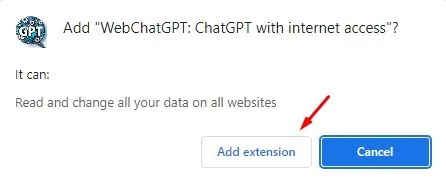
3. Abra uma nova guia do Chrome e acesse a página chat.openai.com/chat. Em seguida, faça login com sua conta ChatGPT.
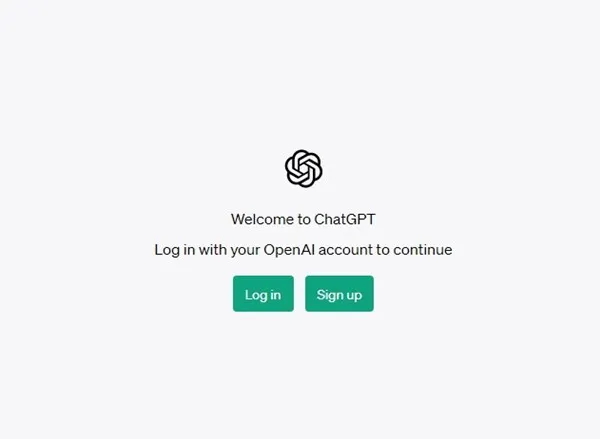
3. No campo de consulta ChatGPT, ative a alternância para Acesso à Web.
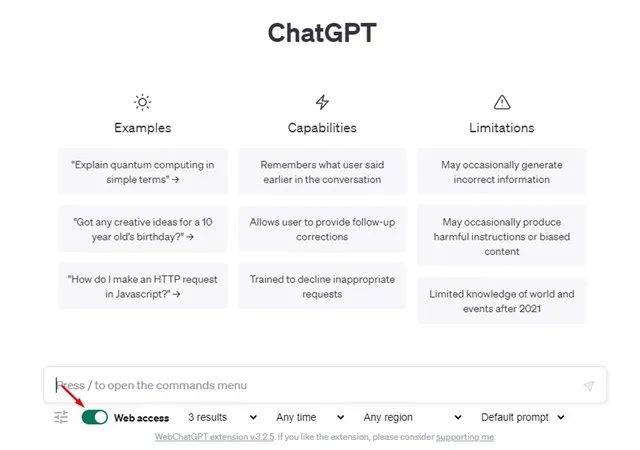
4. Isso dará acesso à Internet ao ChatGPT. A extensão também adiciona alguns filtros da web úteis. Por exemplo, existe uma opção para definir a hora, região, etc.
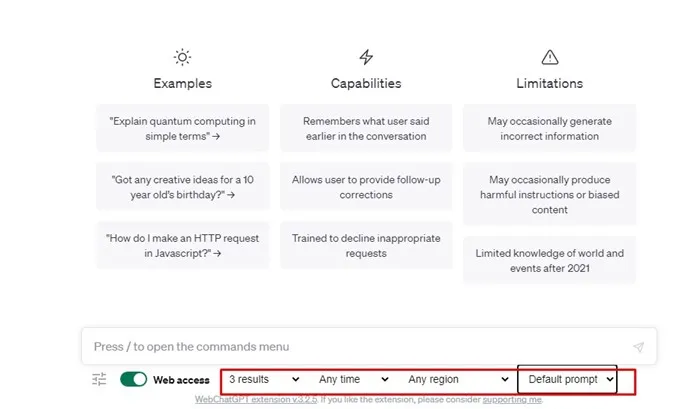
5. Basta definir tudo conforme sua necessidade e certificar-se de que a opção Acesso à Webestá ativada.
6. Agora pergunte qualquer coisa ao ChatGPT; o chatbot AI fornecerá respostas atualizadas. Por exemplo, você pode solicitar ao ChatGPT informações sobre os eventos após 2023.
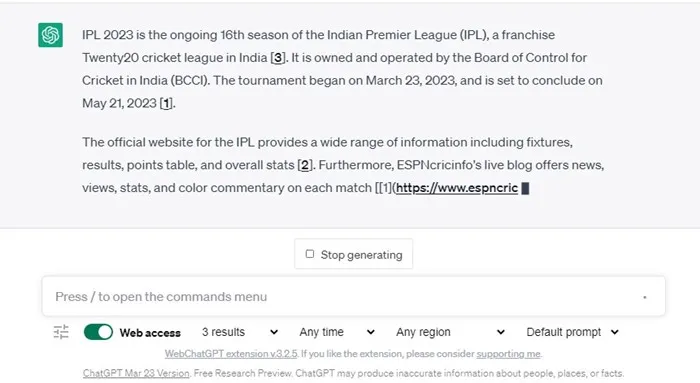
É isso! É tão fácil fornecer acesso à Internet ao ChatGPT para obter respostas atualizadas.
Como conceder acesso à Internet ao ChatGPT em outros navegadores da web
A extensão WebChatGPT foi projetada para o navegador Google Chrome baseado em Chromium. Conseqüentemente, ele funcionará em todos os navegadores baseados em Chromium, como Microsoft Edge, Brave, etc.
Para aproveitar seus benefícios, você deve instalar a extensão WebChatGPT em qualquer navegador baseado em Chromium.
Habilite o navegador da Web no ChatGPT Plus
A maneira mais fácil de fornecer acesso à Internet ao ChatGPT é adquirindo sua variante Plus. ChatGPT Plus possui um recurso de navegação na web que busca a web e fornece resultados atualizados. Então, se você deseja dar acesso à internet ao ChatGPT, você pode tentar adquirir seu plano pago. Aqui está o que você precisa fazer.
1. Faça login na sua conta ChatGPT (Plus). Em seguida, clique nos três pontos ao lado da foto do seu perfil e selecione Configurações.
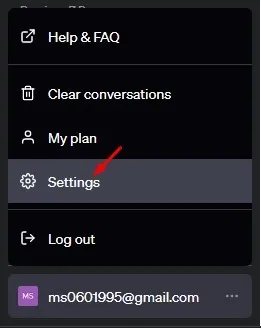
2. Em Configurações, alterne para os recursos beta.
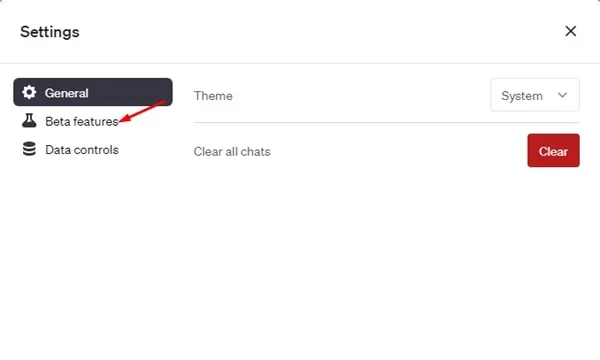
3. No lado direito, ative o botão de alternância para Navegação na Web.
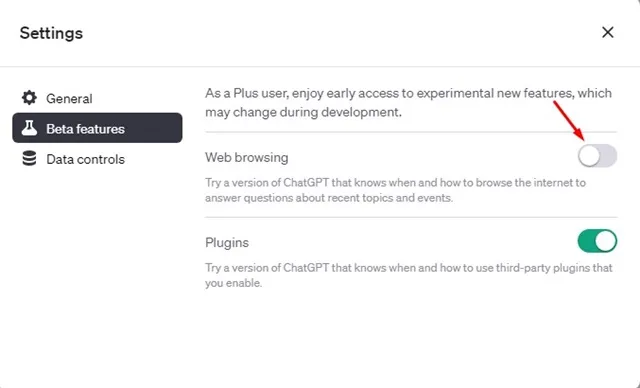
4. Agora vá para a tela principal do ChatGPT. Passe o mouse sobre o menu suspenso GPT-4 e selecione Navegação .
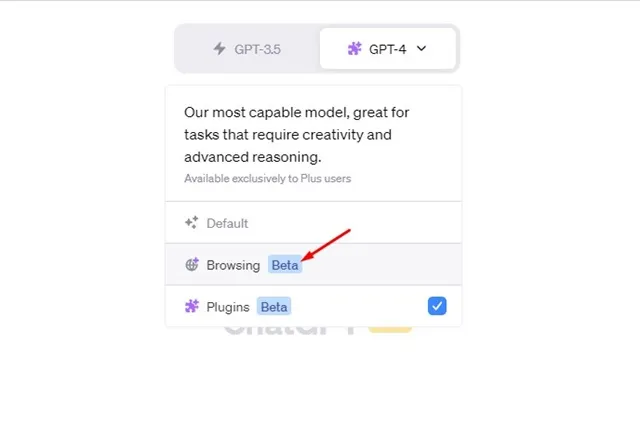
5. Agora você pode começar a fazer perguntas ao chatbot AI. Dentro de alguns segundos, o ChatGPT Plus verificará os resultados da web e fornecerá informações atualizadas.
É isso! É assim que você pode fornecer acesso à Internet para o ChatGPT.
Outras maneiras de usar GPT com acesso à Internet
ChatGPT pode ser o AI Chatbot mais famoso, mas ainda tem algumas limitações. Alguns outros chatbots de IA, como ChatSonic, Bing AI Chat e Google Bard, podem acessar a web e fornecer uma resposta.
Portanto, é recomendável verificar uma lista das melhor alternativa ChatGPT. Em seguida, você precisa escolher o chatbot de IA que possa acessar a web e fornecer uma resposta.
Ou então, você pode usar extensões ChatGPT do Chrome para aumentar o recurso e eliminar as limitações do chatbot AI.
Perguntas frequentes – Perguntas frequentes
O WebChatGPT é seguro?
Sim, o WebChatGPT é seguro de usar e está livre de vírus/malware. Você pode usá-lo em seu navegador sem problemas de desempenho ou segurança.
A barra de ferramentas Extensão não está aparecendo?
Se a barra de ferramentas da extensão WebChatGPT não estiver aparecendo, você deve procurar e descartar problemas de compatibilidade. Certifique-se de estar usando o Chrome mais recente ou qualquer outro navegador Chromium. Você também precisa desabilitar todas as outras extensões ChatGPT para corrigir o problema.
Qual mecanismo de pesquisa o WebChatGPT usa?
WebChatGPT usa o mecanismo de pesquisa DuckDuckGo para fornecer resultados da web. Quando você faz perguntas, a extensão pesquisa o DuckDuckGo e fornece informações atualizadas.
Quais são as outras extensões para fornecer acesso à Internet ao ChatGPT?
WebChatGPT não é a única extensão. Outras extensões como ChatGPT para Google oferecem benefícios semelhantes. Da mesma forma, você pode explorar o catálogo de extensões da Chrome Web Store e encontrar a extensão que fornece acesso à Internet ChatGPT.
Então, isso é tudo sobre como fornecer acesso à Internet ao ChatGPT para obter respostas atualizadas. Nosso método compartilhado funciona com contas ChatGPT grátis e ChatGPT Plus. Deixe-nos saber nos comentários se precisar de mais ajuda. Além disso, se o artigo ajudou você, compartilhe-o com seus amigos.




Deixe um comentário